Viele Anwender erhalten bei der Installation von Windows Updates den Fehlercode 0x8024a105. Leider tritt dieser besonders häufig bei der Installation vom Windows 10 Creators Update auf, aber auch bei anderen Windows Version kann es zum Updatefehler 0x8024a105 kommen.
Hier nachfolgend seht Ihr die Abbildung des Fehlers bei einem Windows 10 Update.
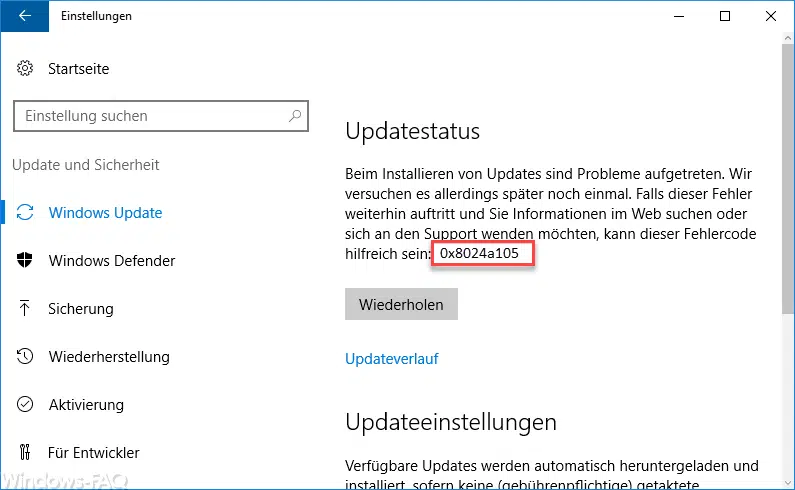
Wie bei so vielen Windows Update Fehlercodes geht alleine aus der Zahlenfolge des Fehlercodes nicht genau hervor, woran das Problem wirklich liegt.
Windows Treiberprobleme verursachen 0x8024a105
Besonders häufig hat sich herausgestellt, das bestimmte installierte Gerätetreiber die Installation der Windows Updates verhindern und dass es dann zu dem Updateerror 0x8024a105 kommt. Generell gibt es dann zu sagen, dass Ihr zunächst versuchen solltet, alle infrage kommenden Treiber auf den aktuellsten Stand upzugraden und dann die Installation erneut zu versuchen.
Gegebenenfalls müsst Ihr Euch mit dem Hersteller der integrierten Hardwarekomponenten in Verbindung setzen und prüfen, ob es bereits neuere Versionen der Treiber gibt. Besonders häufig scheint es Probleme mit den Treibern für PC´s zu geben, die mit einem Atom Z2760, Z2520, Z2560 und Z2580 ausgestattet sind.
Catroot2 Ordner resetten
Ein weiterer Tipp ist, den Windows „Catroot2“ Ordner zu resetten. Dazu müsst Ihr den Catroot2 Ordner umbenennen, damit dieser vom Windows System komplett neu erzeugt und befüllt wird. Bitte führt dazu folgendes in einer Eingabeaufforderung mit Administrator-Rechten durch
net stop wuauserv
net stop bits
net stop cryptsvc
ren %systemroot%\system32\catroot2 catroot2.old
net start cryptsvc
net start bits
net start wuauserv
Danach solltet Ihr die Windows Update Funktion erneut ausführen und nun sollte der Updatefehlercode 0x8024a105 nicht mehr auftreten. Sollte es trotzdem zu Problemen kommen, so ist der gleiche Vorgang wie oben zu wiederholen, aber zusätzlich solltet Ihr noch das Verzeichnis „%systemroot%\SoftwareDistribution“ umbenennen und den Vorgang wiederholen.
Virenscanner und Firewallprobleme
Wie so oft können besonders systemnahe Programme, wie z.B. installierte Virenscanner oder Firewall-Systeme die Installation von Windows Updates verhindern. Um ganz sicher zu sein, dass diese Systeme eben nicht der Verursacher der Fehlermeldung 0x8024a105 sind, solltet Ihr diese vorrübergehend deaktivieren. Aber natürlich nur solange, bis Ihr die Updates installiert habt oder es sich herausgestellt hat, dass es eben nicht an der installierten Security-Software liegt.
In nachfolgenden weiteren Beiträgen findet Ihr zusätzlich noch viele wertvolle Tricks zu Windows Updateproblemen.
– 0x80070422 Fehlercode beim Windows Update
– 0x80240442 Fehlercode Windows Update
– Fehler 0x800704c7 beim Windows Update
– 0x8e5e03fa Windows 10 Update Fehlercode
– Windows Update Fehlercode 0x80240437
– 0x80240031 Windows Update Fehler
– 0x8007052E Fehlercode beim Windows Update
– Windows Update Fehlercode 0x80080008
– 0x8000ffff Windows Fehlercode
– Windows Update Fehlercode 0x80240fff
– 0xc1900201 Fehlercode beim Windows 10 Anniversary Update
– 0x80248007 Fehlercode beim Windows Update
– Windows Update Fehlercode 0x80245006
– 0x80072ee7 Fehlercode beim Anniversary Download
– 0xc004f014 Fehlercode beim Windows 10 Upgrade Home -> Pro

















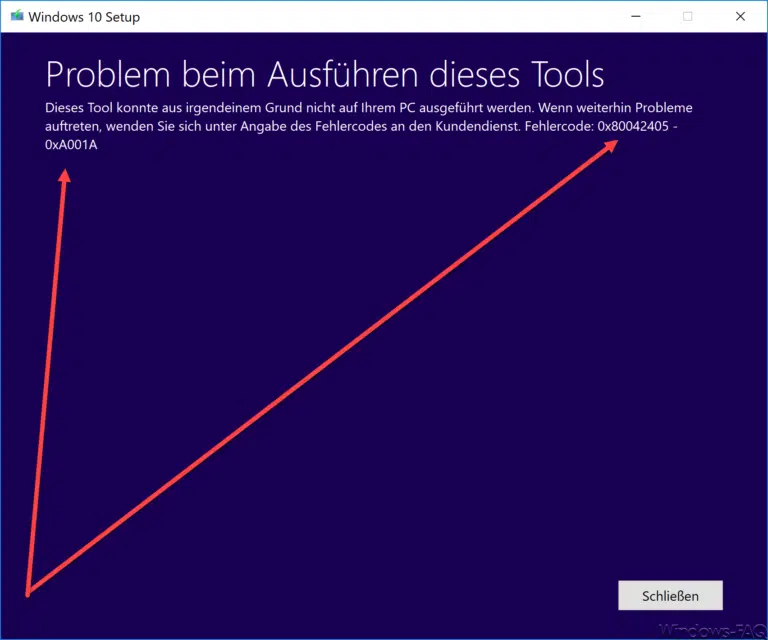




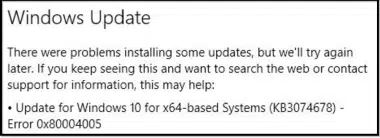










Na, sehr intelligent gemacht … Da wird eine „Eingabe“ empfohlen (grün hinterlegtes Feld) und nichts davon, WO man diesen Inhalt eingeben soll!
Sorry, aber es gibt tatsächlich noch ältere Menschen und Nicht-PC-Profis, welche mit solch mangelhaften Seiten wie diese nicht klar kommen!
Hallo Alf, sorry, da haben wir wohl zuviel vorausgesetzt. Öffne bitte einfach eine Eingabeaufforderung (Windows-Taste + „R“ und CMD) eingeben und dort setzt Du dann nach und nach die Befehle ab. Am Ende das Fenster wieder schließen.
Den Befehl „ren %systemroot%\system32\catroot2 %systemroot\system32\catroot2.old “ gibt es nicht?
Das lag leider daran, dass ein Fehler im Script war. Es fehlte ein „%“. Ich habe es nun ergänzt, nun läuft es einwandfrei durch. VG
[decom_attached_image_1523388491604]
Bei dem Befehl zum Umbenennen des Catroot2-Ordners erhalte ich in der Eingabeaufforderung einen Syntaxfehler. Habe es hier rauskopiert und auch mit dem Befehl „rename“ probiert… gleiches Ergebnis.
Manuelles umbenennen im Explorer funktioniert auch nicht.
Gleiches Problem:
Bei dem Befehl zum Umbenennen des Catroot2-Ordners erhalte ich in der Eingabeaufforderung einen Syntaxfehler. Habe es hier rauskopiert und auch mit dem Befehl „rename“ probiert… gleiches Ergebnis.
Manuelles umbenennen im Explorer funktioniert auch nicht.
Danke für den Hinweis, da war wirklich ein Fehler in den Befehlszeilen.
Korrekt heißt es:
ren %systemroot%\system32\catroot2 catroot2.old
Viele Grüße
Michael
Die fehlerhafte Zeile ist übrigens oben im Beitragstext ebenfalls korrigiert.